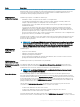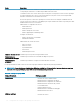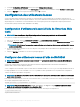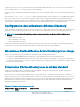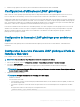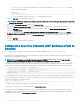Users Guide
3 Sur la page Conguration de l'utilisateur, sélectionnez l'option Changer le mot de passe.
4 Entrez le nouveau mot de passe dans le champ Mot de passe, puis entrez-le de nouveau dans le champ Conrmer le mot de passe.
5 Cliquez sur Appliquer. Le mot de passe de l'utilisateur ayant l'ID 1 est modié.
Conguration des utilisateurs locaux
Vous pouvez dénir jusqu'à 16 utilisateurs locaux dans le contrôleur CMC avec des privilèges d'accès spéciques. Avant de créer un
utilisateur CMC local, vériez s'il existe déjà des utilisateurs. Vous pouvez dénir des noms d'utilisateur, des mots de passe et des rôles avec
des privilèges pour ces utilisateurs. Les noms d'utilisateur et les mots de passe peuvent être changés dans n'importe quelle interface
sécurisée CMC (telle que l'interface Web, RACADM ou WS-MAN).
Conguration d'utilisateurs locaux à l'aide de l'interface Web
CMC
REMARQUE : Vous devez disposer du privilège Congurer les utilisateurs pour pouvoir créer un utilisateur CMC.
Pour ajouter et congurer des utilisateurs CMC locaux :
1 Dans le volet de gauche, cliquez sur Présentation du châssis et sur Authentication des utilisateurs.
2 Sur la page Utilisateurs locaux, dans la colonne ID utilisateur, cliquez sur un numéro d'ID. La page Dénition de l'utilisateur s'ache.
REMARQUE
: L'ID utilisateur 1 correspond au compte utilisateur racine fourni par défaut avec un contrôleur CMC. Vous ne
pouvez pas le modier.
3 Activez l'ID utilisateur, puis spéciez le nom, le mot de passe et les privilèges d'accès de l'utilisateur. Pour plus d'informations sur les
options, voir l'
Aide en ligne.
4 Cliquez sur Appliquer. L'utilisateur est créé avec les privilèges appropriés.
Congurer des utilisateurs locaux à l'aide de RACADM
REMARQUE
: Vous devez vous connecter comme utilisateur root pour pouvoir exécuter des commandes RACADM sur un
système Linux distant.
Vous pouvez congurer jusqu'à 16 utilisateurs dans la base de données de propriétés CMC. Avant d'activer manuellement un
utilisateur CMC, vériez s'il existe déjà des utilisateurs.
Si vous congurez un nouveau CMC ou que vous avez utilisé la commande racadm racresetcfg, le seul compte d'utilisateur actuel est
le compte par défaut root. La sous-commande
racresetcfg rétablit les valeurs par défaut de tous les paramètres de conguration.
Toutes les modications précédentes sont perdues.
REMARQUE
: les utilisateurs peuvent être activés et désactivés au l du temps ; la désactivation d'un utilisateur ne le supprime
pas de la base de données.
Pour
vérier si un utilisateur existe, ouvrez une console textuelle Telnet / SSH sur CMC, connectez-vous et entrez la commande suivante
une fois pour chaque index compris entre 1 et 16 :
racadm getconfig -g cfgUserAdmin -i <index>
REMARQUE
: Vous pouvez également entrer racadm getconfig -f <myfile.cfg> et acher ou modier le chier
myle.cfg qui contient tous les paramètres de conguration CMC.
Plusieurs paramètres et ID d'objet sont achés avec leurs valeurs actuelles. Deux objets sont importants ici :
# cfgUserAdminIndex=XX
cfgUserAdminUserName=
124
Conguration des comptes et des privilèges des utilisateurs